去年免費資源網路社群曾經介紹過「CCleaner 繁體中文版:清除系統垃圾,讓 Windows 跑得更快!」,這套來自 Piriform 的 Windows 清理工具已成為許多人裝機必備的軟體之一,除了它提供多國語言介面外,軟體本身也很穩定、幾乎沒有發生過什麼太大的問題。透過 CCleaner 可以快速協助使用者清理系統內無用又佔空間的暫存檔、修復登錄檔,或是完整移除某些應用程式、停用開機自動啟動的程式等等。
CCleaner v3.06 更新(2011/4/26):
- Added HTML5 IndexedDB cleaning and management for Firefox and Chrome.
- Added HTML5 Offline cache cleaning and management for Opera and Safari.
- Added Firefox Site Preferences cleaning.
- Added Opera Last Download Location cleaning.
- Added Opera Recently Typed URLs cleaning.
- Added Opera Session cleaning.
- Improved Chrome Most visited Sites history cleaning.
- Improved Registry reading and cleaning algorithm.
- Improved Intelligent cookie scanning.
- Improved IE Temporary Internet Files cleaning.
- Improved IE History cleaning.
- Improved “Windows Service” registry issue detection.
- Improved “ActiveX and Class Issues” registry issue detection.
- Updated Google Chrome icon.
- Added cleaning for Core FTP, FileZilla, SmartFTP, A-Squared, MySpaceIM and MusicMatch Jukebox.
- Improved cleaning for CuteFTP.
- Minor bug fixes.
而在 CCleaner v3.05 的更新項目裡,最重要的就是支援 IE9 與 Firefox 4.0 瀏覽器,也改良老舊的註冊表清理規則,例如 iTunes、Opera、Intelligent、Obsolete Software ,並加入更多第三方應用程式的清理項目,例如:Adobe Air, Advanced Searchbar, Steam, Xfire, Skype, AOL Instant Messenger, Pidgin, Yahoo Messenger, uTorrent, Shareaza, iMesh, BearShare 等軟體。
軟體資訊
- 軟體名稱:CCleaner
- 軟體性質:系統工具
- 軟體語系:正體中文、簡体中文等多國語言
- 作業系統:Windows 7, Vista, XP 和 2000(32、64位元)
- 官方網站:https://www.piriform.com/ccleaner
- 官方載點:安裝版(Installer) | 免安裝版(Portable)
使用教學
將 CCleaner 下載後安裝(免安裝版解壓縮後執行就能使用),選擇【Chinese (Traditional) 】就可以使用正體中文語系,順帶一提,正體中文是由 Nelson 翻譯,用詞上相當熟悉且易懂。
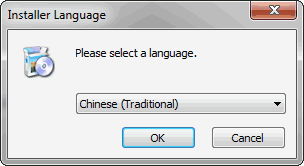
在安裝選項部分,可以設定是否要新增執行、開啟 CCleaner 選項到資源會收筒的快顯功能表,也能選擇要不要自動檢查 CCleaner 是否有新版本。
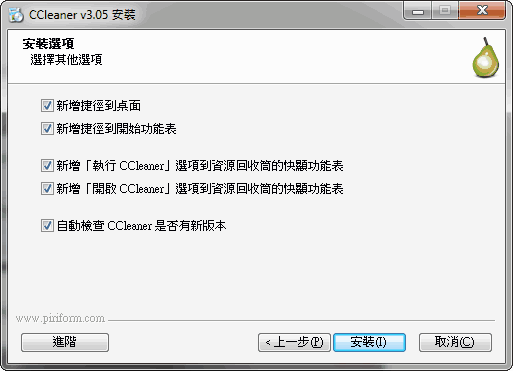
在啟動 CCleaner 後,可以智能掃描 Cookies 並自動判斷哪些要保留,例如你需要維持登入的信箱,如 Gmail, Hotmail 等等,CCleaner 就不會將這些 Cookies 刪除。
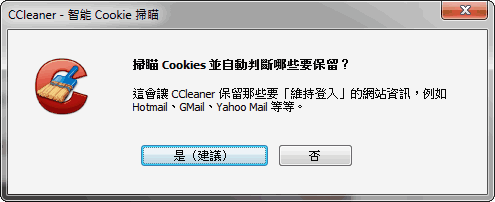
CCleaner 的操作方式相當簡單,左方有三個常用功能,分別是:清道夫、登錄檔與工具,點進去後會有設定要分析及清理的項目,都是中文化的說明敘述。如果不知道要勾選或不勾選哪些項目的話,只要維持預設的狀態即可。
按下【分析】會掃描需要清理的項目,完成後點擊【開始清理】就會自動幫你倒垃圾了!
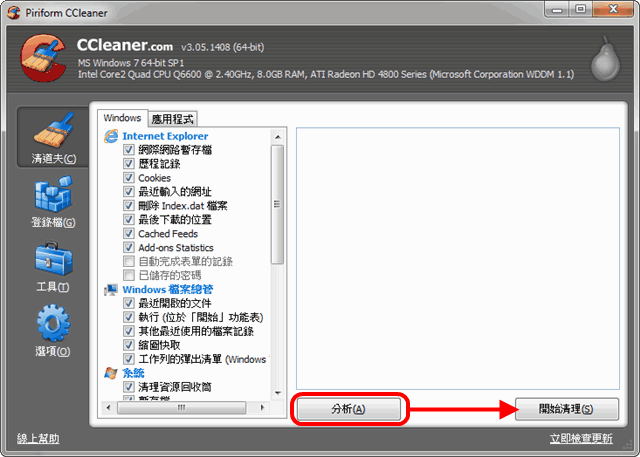
登錄檔清潔工也是非常實用的功能,它能找出遺失共享的 DLL 項目、未使用的副檔名、ActiveX 及 Class 問題等等,或是曾安裝過但沒有移除乾淨的軟體,使用方式一樣是點擊【掃描各種問題】,完成後點擊【修復選取的問題】即可。
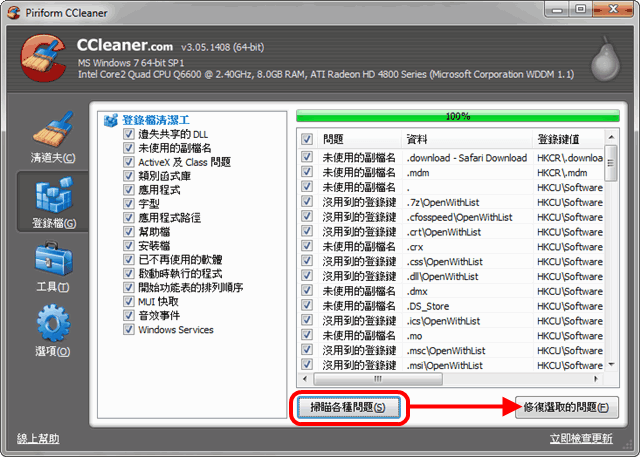
工具箱裡有四個便利功能,包括【移除程式】、【啟動】、【系統還原】及【磁碟抹除器】,一般比較可能用到的是移除程式與啟動程式管理兩個功能,透過 CCleaner 來移除不用的程式可以確保軟體完成解除,不會殘留檔案或是登錄檔在系統裡,此外,我也推薦同類型的「Revo Uninstaller 取代「新增或移除程式」,軟體移除不留痕跡」。
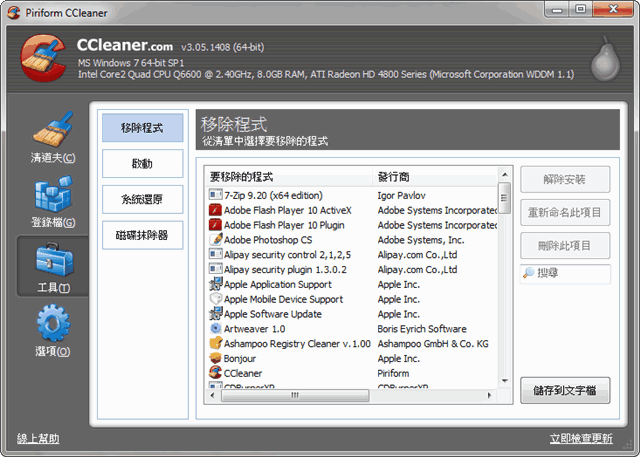
啟動功能可以管理在 Windows 開機時自動啟動哪些程式。
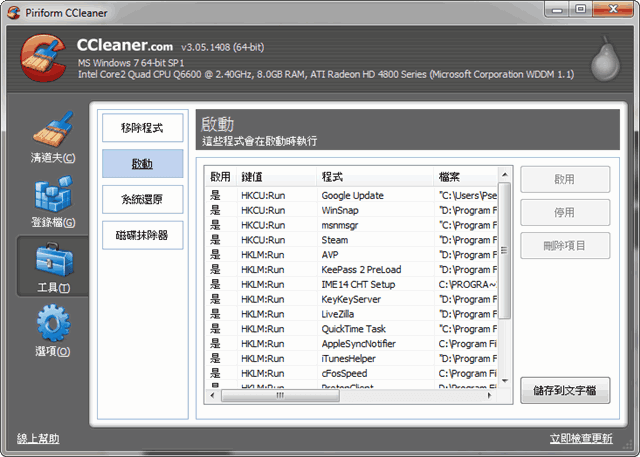
如果你不希望硬碟內的資料在刪除後被其他檔案救援軟體給復原,可以透過【磁碟抹除器】來抹除可用空間的內容,這應該是 CCleaner 後來加入的新功能,在去年的文章裡沒有提到。
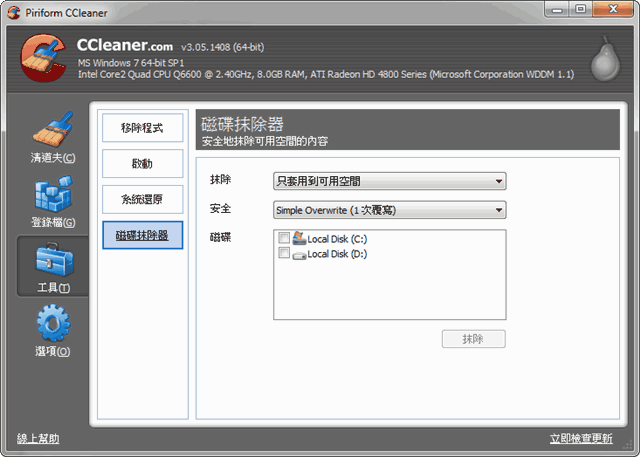
在設定選項內有許多可以調整的項目,這就交給使用者自行去摸索研究囉!基本上都不會太困難,如果有不太清楚的地方,也可以在下方留言大家互相討論。
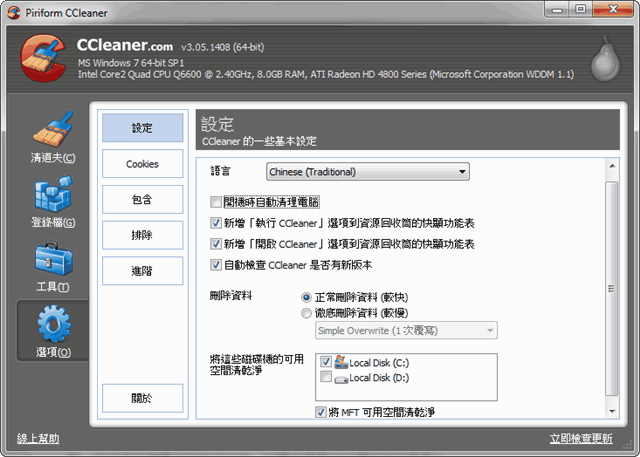
Pseric 已經推薦許多身邊的好朋友安裝使用 CCleaner,大家也都沒發生過什麼問題,這套軟體已經可以算是相當安全穩定的系統工具了,如果你還沒有使用過,趕快下載試試看囉!








